5.1 Excel VBA控件的使用入门
2015年09月17日 10:48 发布来源:Excel学习网
为了让读者了解VBA界面设计的思路,首先讲一个简单的例子。在这个例子中,将会
出现一个对话框,单击里面的按钮,则会出现一个恭喜的对话框。下面讲解实现方法。
(1)新建一个Exce,文件,单击【工具II【宏】l[Visual Basic编辑器I命令菜单,将
会出现VBA界面。
(2)右击Sheetl项,选择快捷菜单中的【插入】I【用户窗体】命令,如图5.1所示。
(3)此时将会出现一个窗口。单击工其箱中的【命令按钮】图标,然后在窗口中拖动,
效果如图5.2所示。
(4)在左下方的【属性】窗口中,找到Caption选项,在其右侧设里为“点我一下”.
如图5.3所示。
(5)双击刚才创建的按钮,将会进入到代码编辑窗口,同时生成一段代码,如图5.4
在两段代码中间增加一段,最后效果如图5.5所示。
(6)单击VBA编辑器工具栏上的【运行】按钮上,将会出现如图5.6所示的对话框,
单击其中的按钮,将会出现如图5.7所示的对话框.
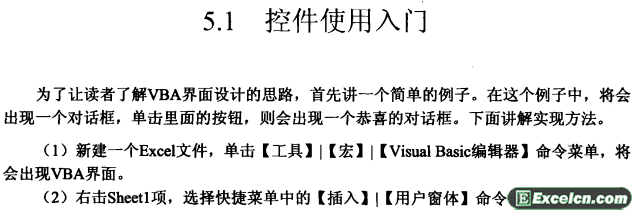
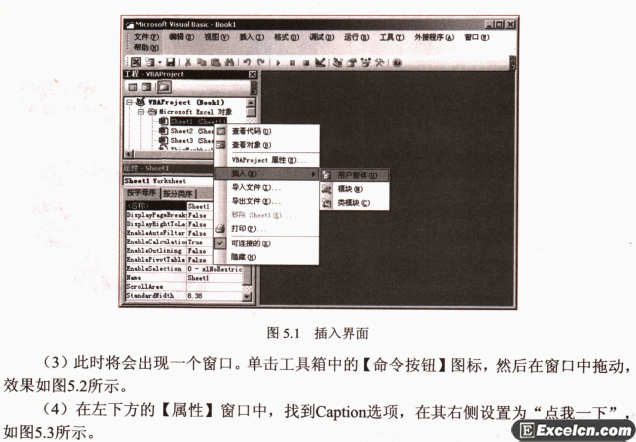
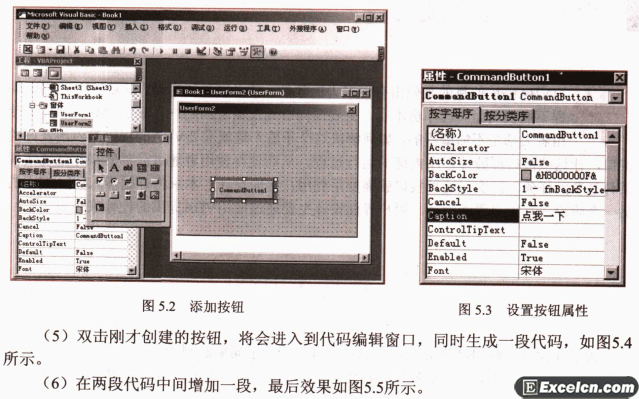
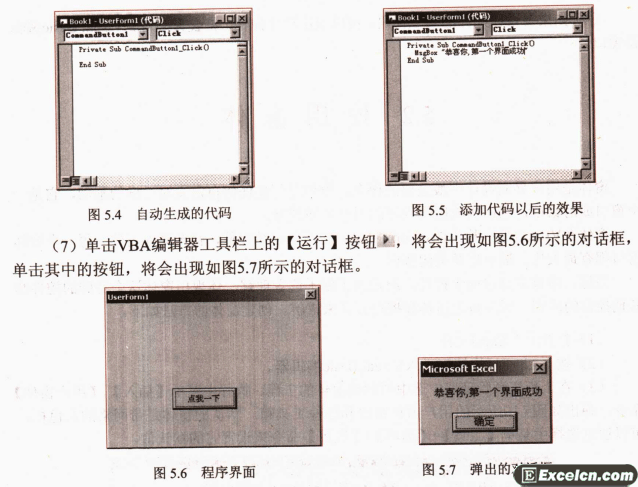
出现一个对话框,单击里面的按钮,则会出现一个恭喜的对话框。下面讲解实现方法。
(1)新建一个Exce,文件,单击【工具II【宏】l[Visual Basic编辑器I命令菜单,将
会出现VBA界面。
(2)右击Sheetl项,选择快捷菜单中的【插入】I【用户窗体】命令,如图5.1所示。
(3)此时将会出现一个窗口。单击工其箱中的【命令按钮】图标,然后在窗口中拖动,
效果如图5.2所示。
(4)在左下方的【属性】窗口中,找到Caption选项,在其右侧设里为“点我一下”.
如图5.3所示。
(5)双击刚才创建的按钮,将会进入到代码编辑窗口,同时生成一段代码,如图5.4
在两段代码中间增加一段,最后效果如图5.5所示。
(6)单击VBA编辑器工具栏上的【运行】按钮上,将会出现如图5.6所示的对话框,
单击其中的按钮,将会出现如图5.7所示的对话框.
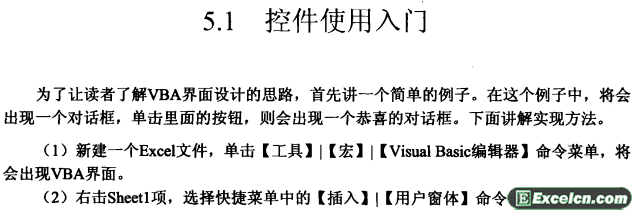
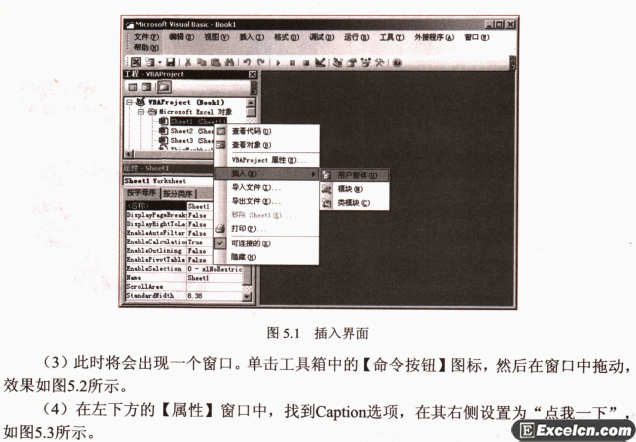
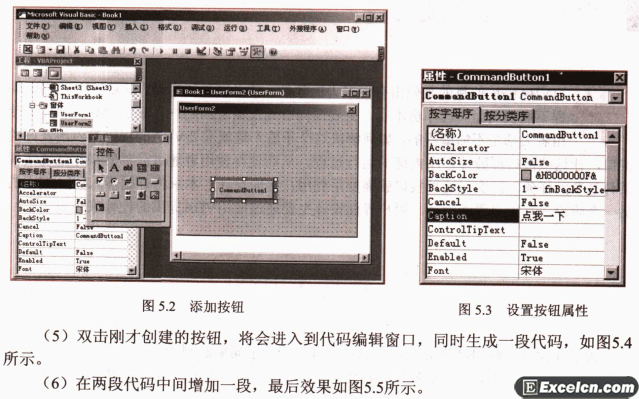
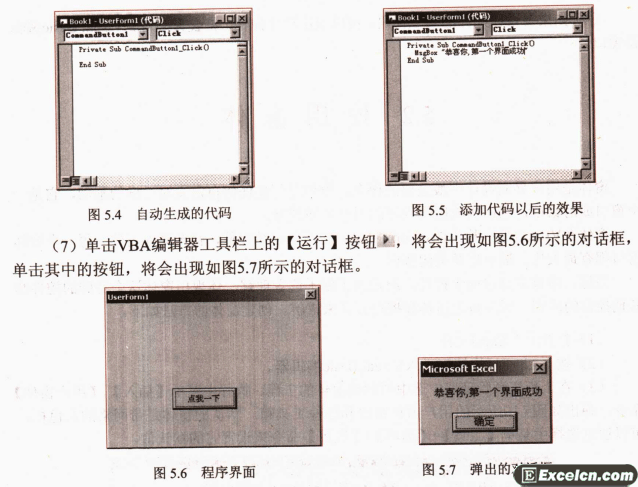
相关教程:
经典Excel学习视频及教程推荐:
Excel优秀工具推荐:
小工具推荐:
